ربما سمعت عن وضع الضيف في Google Chrome وتساءلت عن كيفية التنشيط والبدء والتنقل بسهولة في Google Chrome؟ جوجل كروم كضيف عند فتحه؟ إذا كانت إجابتك بنعم ، فأنت على الموقع الصحيح ، لأننا اليوم سوف نوضح لك بطريقة بسيطة كيف يمكنك القيام بذلك.
أول شيء يجب أن تعرفه هو أن وضع الضيف في Google Chrome سيسمح لك بمشاركة متصفح مع أشخاص آخرين ، دون أن يعرفوا هويتك. محفوظات الاستعراض . بالإضافة إلى ذلك ، بمجرد إغلاق المتصفح ، لن تنعكس معلومات ما قمت به على هذا الكمبيوتر أيضًا.
لذلك ، دون مزيد من اللغط ، تعرف بالتفصيل على وضع ضيف google chrome وما هي الخطوات التي يجب عليك اتباعها لتنشيطه وتصفحه كضيف عند فتحه.
ما هو وضع الضيف في Google Chrome؟
لا يخفى على أحد أن Google Chrome هو متصفح الويب الأكثر استخدامًا في العالم ، سواء على أجهزة الكمبيوتر أو على الأجهزة المحمولة ، نظرًا لمدى سهولة استخدامه. يعود الفضل في ذلك إلى هذه الميزة التي تتصل بها مرات عديدة في متصفحات ليست لك ، أو في حالة فشل ذلك ، فإنك عادة ما تقوم بإعارة متصفحك للآخرين.
بالتفكير في الأمر ، تجعل Google وضع الضيف متاحًا لك ، بحيث لا يتمكن الشخص الذي تقوم بإعارته المتصفح من الوصول إلى معلوماتك. بنفس الطريقة يحدث ذلك ، إذا كنت الشخص الذي يستخدم متصفح آخر ، فهذا يعني أنه مع هذا الوضع ، يتم احترام خصوصية كلا الطرفين.
هذا ممكن ، لأن وضع الضيف يعمل كأداة مستقلة تمامًا عن Google Chrome ، لذا يمكنك التصفح دون المساس بمعلوماتك. حسنًا . يتم تخزين هذا في ملف تعريف مؤقت يتم إنشاؤه تلقائيًا عند تنشيط وضع ضيف Google Chrome وإغلاق النافذة يحذف جميع معلومات سجل البحث.
أي عندما تفتح وضع الضيف مرة أخرى لمواصلة التصفح . فلن تجد أي معلومات حول عمليات البحث السابقة ، حيث سيكون لديك وضع جديد تمامًا . لذلك ، يوفر وضع الضيف في Google Chrome المزايا التالية :
- مستوى عالٍ من الخصوصية ، سواء لمالك المتصفح . حيث لن يتم كشف بياناتهم ، ولمن يستخدمها كضيف ، حيث لن يكون هناك أي أثر لما حدث لهم.
- ستتمكن من استخدام متصفح جامعتك أو مكتبك دون الشعور بالضغط أو القلق من تسجيل بعض بياناتك .

الآن بعد أن أصبح من الواضح لك ما هو وضع الضيف في Google Chrome . تعرف في النقطة التالية على كيفية تنشيطه للتنقل فيه.
الآن بعد أن أصبح لديك فهم أوضح لما هو وضع ضيف Google Chrome ، يجب أن تعرف خطوات تنشيطه والتنقل فيه بسهولة. على عكس ما قد تعتقده . قم بتنشيط وتصفح google chrome كضيف. إنه أسهل مما تتخيل وسنعرض لك أدناه:
- أدخل متصفح جوجل كروم كالمعتاد.
- بمجرد الدخول ، انقر فوق ” الملف الشخصي ” الموجود في الجزء العلوي الأيمن من الشاشة.
- سيتم عرض عدة خيارات . ستضغط على “ضيف” وهذا كل شيء.
باتباع هذه الخطوات الثلاث البسيطة . ستتمكن من تنشيط وضع ضيف Google Chrome على الفور وستتمكن من التنقل فيه كما تفعل عادةً. في الواقع . لن تواجه أي مشكلة في تصفح أي صفحة ، لأن ملف التعريف هذا يعمل بشكل مماثل لمتصفحك ، مع الاختلاف الوحيد أنه لا يعرض السجلات في التاريخ . على الرغم من أنه إذا كان لديك أي سجلات ، يمكنك بسهولة حذف محفوظات الاستعراض الخاصة بك.
في حالة رغبتك في الخروج من وضع الضيف . ما عليك سوى إغلاق نافذة المتصفح وسيتم حذف هذا الملف الشخصي تلقائيًا. بهذه الطريقة ، كما أشرنا من قبل ، لن يكون هناك أي سجل على هذا الكمبيوتر للصفحات التي قمت بزيارتها أو لأي بيانات شخصية.
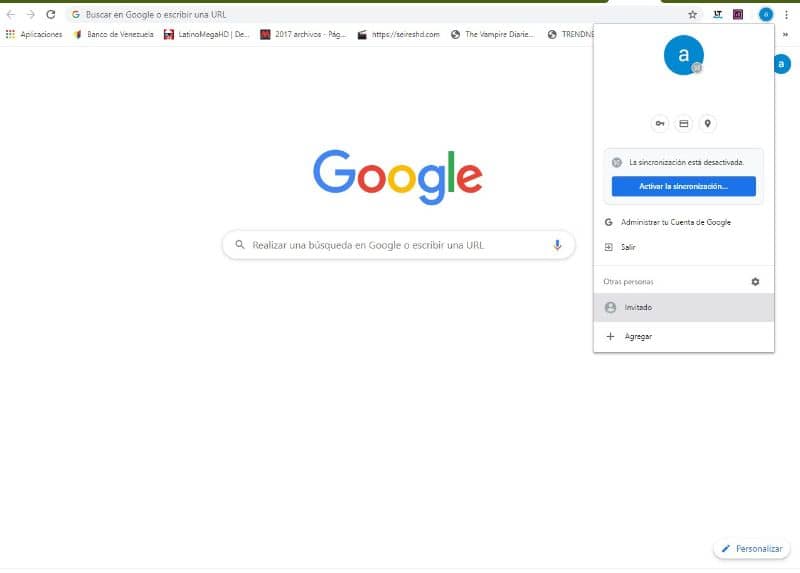
إذا كانت هذه المعلومات قد ساعدتك وكنت قادرًا على تنشيط Google Chrome وتشغيله وتصفحه بسهولة كضيف عند فتحه ، واصل القراءة . وفي حالة رغبتك في إزالة هذا الخيار ، يمكنك تعطيل وضع الضيف وإزالته في Google Chrome. ادعُ أصدقاءك أيضًا لقراءة مقالات مثيرة للاهتمام مثل هذه وكيف تتعلم كل يوم.